修復 Facebook 好友建議不出現的問題
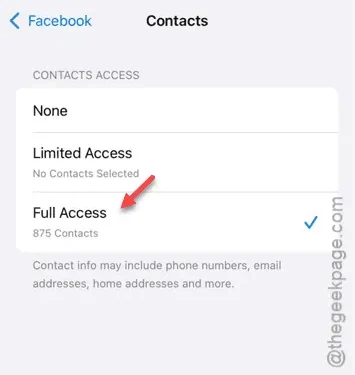
您是否遇到 Facebook 應用程式在 iPhone 上不顯示好友建議的問題?對於 Facebook 的新手來說,好友推薦可能非常有益。如果您發現缺少這些建議,可能會非常令人沮喪。不過,無需擔心,因為以下解決方案可以幫助您在 Facebook 應用程式中解決此問題。
為什麼 Facebook 好友建議看不見?
Facebook 應用程式上的好友推薦功能可協助用戶透過聯絡人、相互聯繫、地理位置和興趣發現新朋友。如果您沒有看到這些建議,可能有幾個因素在起作用。該應用程式不僅僅從“建議”選項卡中呈現朋友;它還會檢查您設備上保存的所有聯絡人,以提出潛在的友誼。因此,對聯絡人權限的限制可能會導致應用程式中的建議部分為空。此外,應用程式故障可能是造成此行為的另一個原因。在這些情況下,重新啟動 Facebook 應用程式可能會解決問題。
解決方案一:調整聯絡人權限設定
您將需要修改 Facebook 應用程式中的聯絡人權限設定。
第 1 步 –在 iPhone 上啟動Facebook應用程式。
步驟 2 –導覽至底部的三橫欄選單。選擇“設定和隱私”。
步驟 3 –點選「設定」選項。
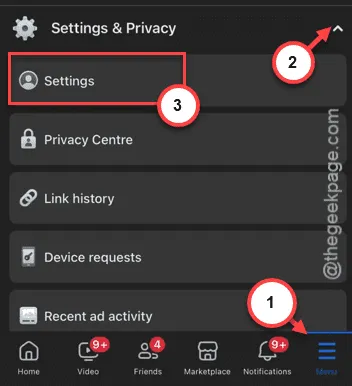
步驟 4 –在設定選單中,點選「帳戶中心」。
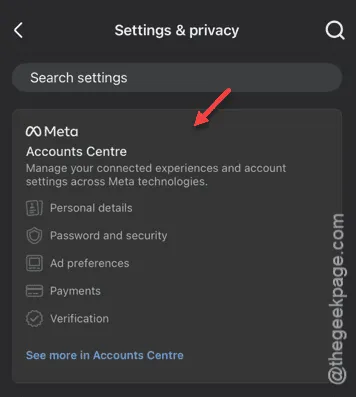
第 5 步 –接下來,選擇「您的資訊和權限」。
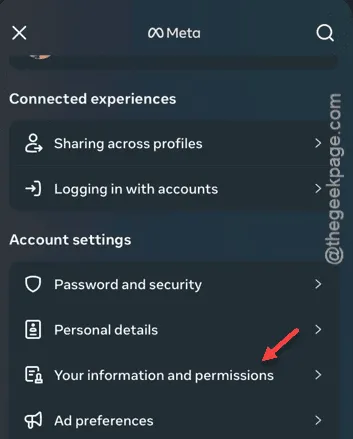
第 6 步 –現在,選擇「上傳聯絡人」。
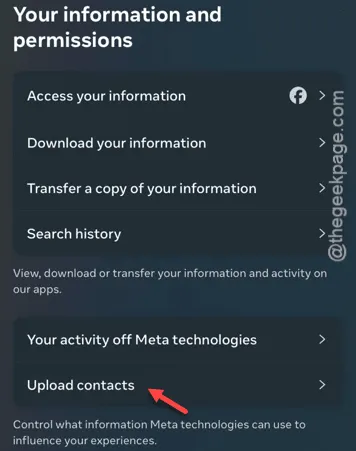
步驟 7 –選擇您要調整聯絡人設定的帳戶。
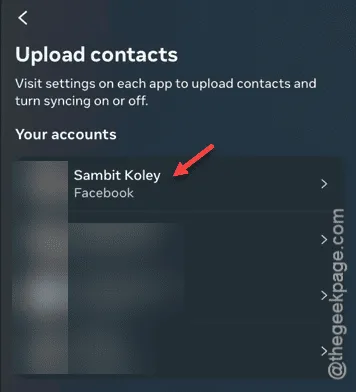
步驟 8 –最後,啟用「上傳聯絡人」功能。
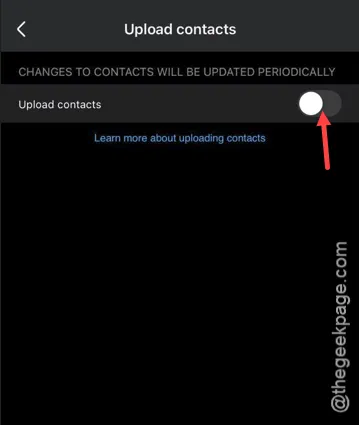
執行這些步驟後,Facebook 應用程式將提示您授予聯絡權限。確保允許部分或完全存取您的聯絡人。
獲得許可後,您應該會按預期開始在 Facebook 應用程式上接收好友建議。
解決方案 2:查看 Facebook 聯絡人設置
您也可以直接在裝置設定中管理聯絡人權限。
步驟 1 –前往裝置的「設定」標籤,然後開啟「應用程式」部分。
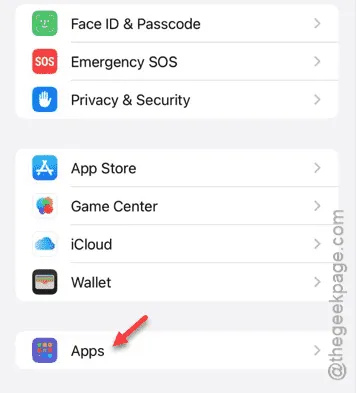
第 2 步 –在「應用程式」標籤中,找到並選擇「Facebook」。
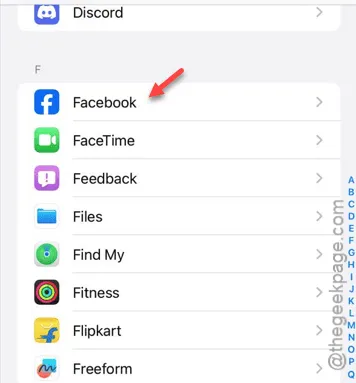
步驟 3 –在 Facebook 應用程式設定中找到「聯絡人」設定。
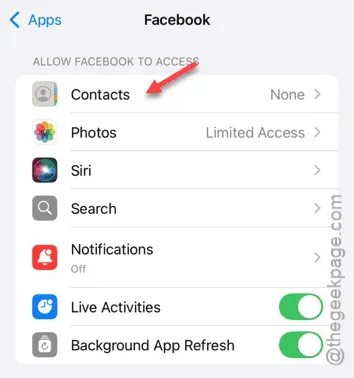
第 4 步 –在這裡,您可以選擇「有限訪問」和「完全訪問」。 「有限存取」選項將只允許您選定的一組聯絡人。
另一方面,選擇「完全存取」將授予應用程式對所有 iPhone 聯絡人的完全存取權。選擇最適合您需求的設定。
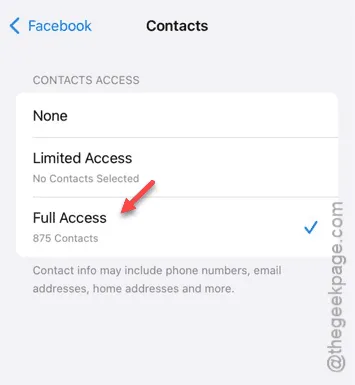
做出選擇後,您的聯絡人將與 Facebook 分享,使該應用程式能夠提供量身定制的好友建議。



發佈留言